相框編輯器:如何使用創意相框和邊框自訂照片
對於視覺內容創作者和攝影師來說,照片邊框編輯器是一種創意工具,能夠透過添加裝飾性邊框來改變圖像的外觀。透過添加相框,他們可以突出特殊時刻,或為其專案創造一致的美學風格。本文旨在為讀者提供當今市場上一些最佳工具的寶貴見解。此外,它還將指導您如何在添加數位邊框後進一步增強圖像效果。

第一部分:為何需要使用照片邊框編輯器?
在了解免費的線上照片邊框編輯器之前,首先必須理解它們的重要性。本文將探討相框編輯器的主要用途,以展示它們如何將普通照片轉變為令人驚豔的視覺效果:
1. 個性化自訂:邊框編輯器允許使用者為照片添加個性化的邊框和相框,反映個人風格和喜好。這項功能讓影像更具獨特性,適用於家居裝飾或禮品製作等特定用途。
2. 創意表達:免費的照片邊框編輯器提供多種風格與設計,鼓勵使用者以美學方式提升圖片效果。這些工具使藝術表達更加自由,幫助創造適合不同主題或場合的視覺吸引力。
3. 便捷快速:線上邊框編輯器簡化了添加相框的過程,無需使用複雜的專業軟體。此外,它們提供了一種快速簡單的方法來美化照片,非常適合初學者或沒有太多編輯經驗的使用者。
4. 社群媒體友好:邊框編輯器提供適合 Instagram 和 Facebook 等社群平台的相框設計功能。這些特色可確保您的照片脫穎而出,並能無縫分享至各大社交媒體。
第二部分:最佳線上相框編輯器,打造創意照片
現在你已經了解了自訂相框編輯器的重要性,是時候來探索一些頂級線上工具,幫助你提升照片質感。以下推薦的編輯器提供各種創意選項,從添加相框到應用自訂設計,讓你的照片更加出色。
1. Fotor
在眾多相框編輯工具中,Fotor 脫穎而出,成為優秀的選擇。此編輯器提供多種相框風格,如簡約、陰影,甚至木質相框,讓使用者可依據圖片風格選擇。此外,使用者還能調整相框顏色、大小和佈局,以符合個人需求,打造專屬影像。
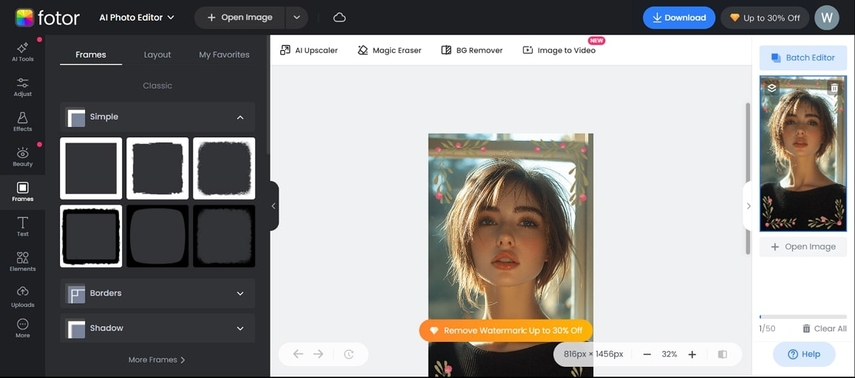
特色
1. Fotor 提供適用於聖誕節、復古風格等各種場合的主題相框。
2. 除了相框,該工具還允許使用者添加具有精美圖案或藝術設計的邊框。
3. 支援不同尺寸與長寬比,包括標準、寬螢幕及自訂大小。
2. Canva
Canva 擁有豐富的圖庫,或你也可以上傳自己的照片,並搭配各種相框。該編輯器會自動調整照片尺寸與裁剪,使其適應所選相框。此外,使用者可在此平台上找到時尚相框,如拍立得與剪貼簿風格框架。
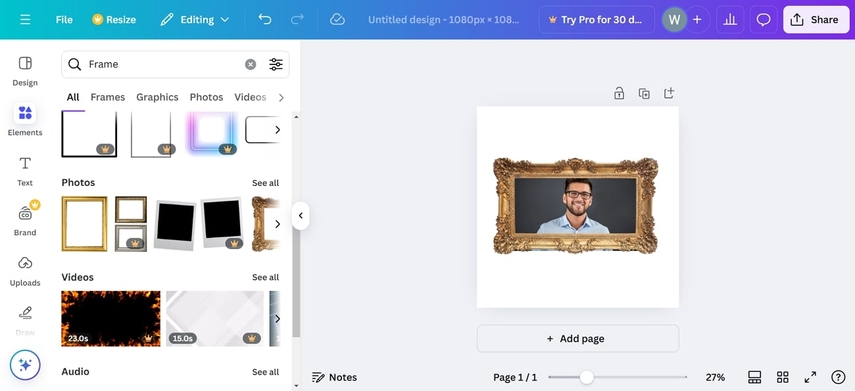
特色
1. 提供專屬的相框製作應用,可用來生成自訂相框。
2. 可為照片添加不同形狀的邊框,如長方形或圓形。
3. 添加相框後,還可調整其大小與位置。
3. PicMonkey
使用 PicMonkey,使用者可透過各種創意工具增強照片,例如添加時尚相框與相框圖形。此外,此平台提供預設相框,如「博物館裝飾框」,以及可自訂的形狀,如圓形、愛心與星形。不僅如此,PicMonkey 還允許使用者透過簡單的滑桿調整邊框內外厚度。
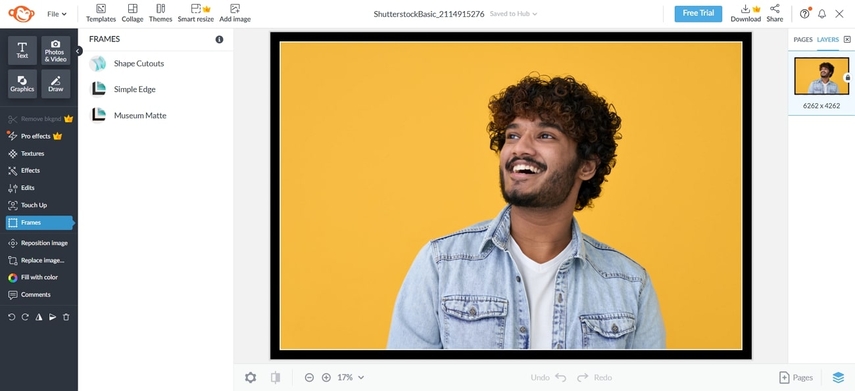
特色
1. 透過「形狀剪裁」工具,可將照片轉換為不同形狀。
2. 添加相框後,可進一步調整飽和度、色調與亮度。
3. 直覺式編輯器可用於修飾照片、製作拼貼畫,並設計社群媒體內容。
4. BeFunky
BeFunky 提供全方位的編輯工具,讓你的創作體驗更加出色。這款免費的相框編輯器包含多種相框類型,如經典邊框、仿舊相框,以及拍立得或膠卷效果。此外,使用者還能調整相框的不透明度、混合模式與顏色,輕鬆打造獨特風格。
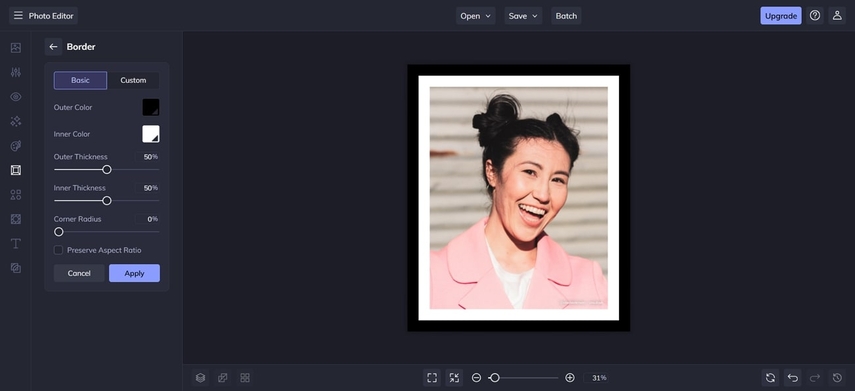
特色
1. 可為圖片添加花卉與裝飾性邊框,增添獨特風格。
2. BeFunky 允許更改邊框顏色與厚度。
3. 可根據邊框尺寸調整圖片位置,使其完美貼合。
5. Freepik
使用這款相框編輯器,使用者可以存取大量可自訂的相框,以提升影像美感。Freepik 提供多種相框類型,從經典邊框到更具創意與藝術感的選項,適合各種風格,如復古、現代或極簡主義。
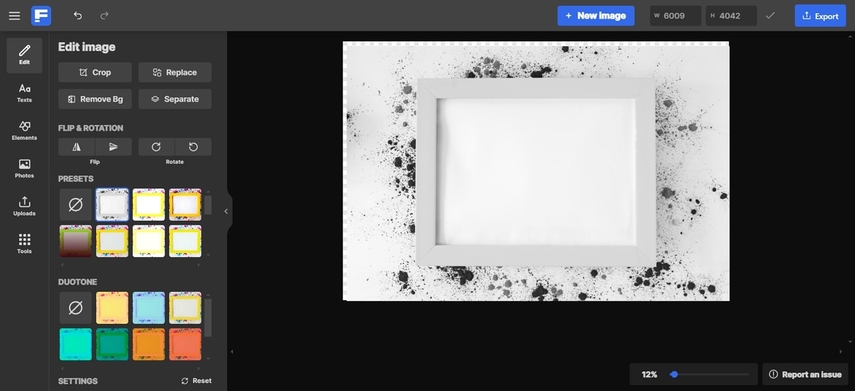
特色
1. 提供高解析度影像與基於向量的相框設計。
2. 使用者可透過拖放介面輕鬆為圖片添加相框。
3. 具備翻轉與旋轉功能,可自由調整相框位置。
第三部分:使用 HitPaw FotorPea 為照片增添相框並提升畫質
在添加照片相框後,有時畫質可能會受到影響,或者顯得不夠鮮豔。為了確保您的圖片保持其魅力和清晰度,您需要像 HitPaw FotorPea 這樣的增強工具。這款強大的影像編輯軟體提供 AI 增強工具,能夠將照片品質提升至 16K。此外,AI 增強工具包含九種 AI 模型,針對不同的影像問題進行優化。
例如,如果您有一張帶有舊相框的照片,可以使用「上色」模型為單色畫面增添生機。此外,使用者還可以透過「超解析度」模型恢復畫面細節,提升影像清晰度。這款先進的軟體甚至能夠透過「降噪」模型一鍵修復模糊圖片並提升品質。想要學習如何使用自訂相框編輯照片,請參考以下的詳細步驟指南:
步驟 1:啟動 FotorPea 並進入 AI 增強工具
更新軟體至最新版本後,前往左側的「AI 增強」區域,然後選擇「細節恢復」功能。
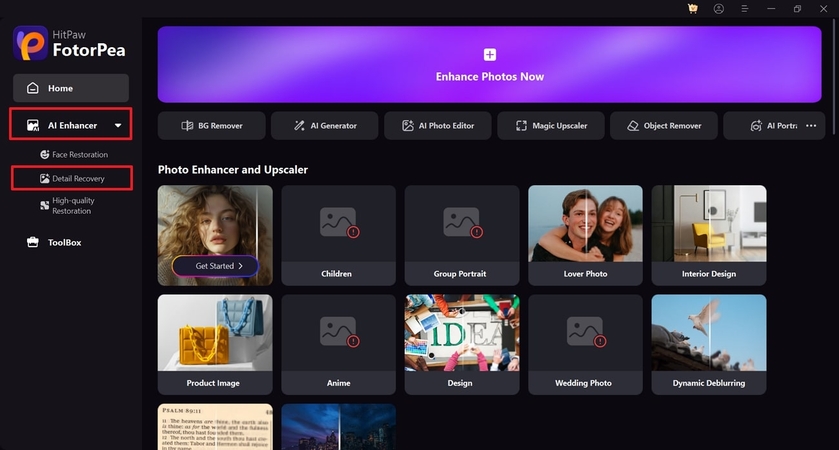
步驟 2:匯入相框進行增強
進入 AI 增強介面後,點擊「+ 選擇檔案」按鈕,從您的設備中添加需要增強的相框圖片。
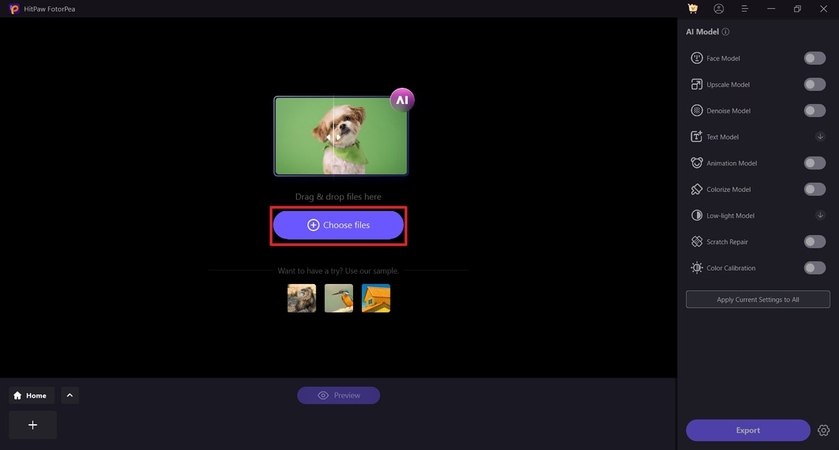
步驟 3:啟用超解析度與降噪模型
添加相框後,切換「超解析度模型」開關,並在「模式」選項中選擇您想要的畫質。接著,啟用「降噪模型」以去除圖片中的雜訊。啟用這兩個模型後,點擊「預覽」按鈕查看效果。
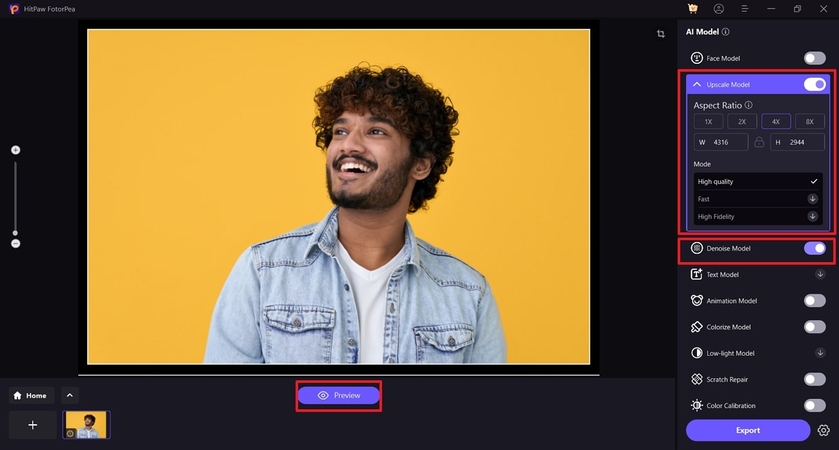
步驟 4:儲存增強後的相框圖片
當增強過程完成後,工具會在預覽窗口顯示最終效果。若對結果滿意,請按下「匯出」按鈕,將增強後的圖片下載到您的電腦。
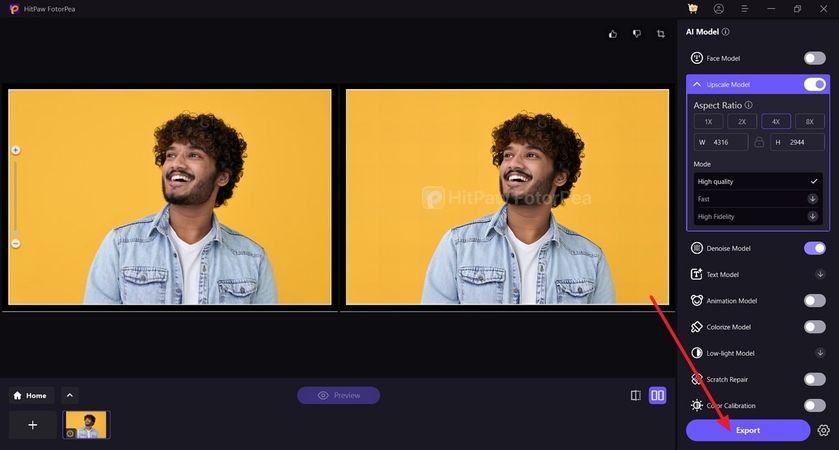
第四部分:選擇最佳相框編輯器的技巧
在了解適用於社交媒體的最佳相框編輯工具後,請記住以下幾點,幫助您選擇最符合需求的編輯器:
1. 檔案格式支援: 在使用任何編輯器之前,請確保它支援常見的影像檔案格式,例如 PNG、JPG 等。此外,若您是專業攝影師,也可考慮是否支援 RAW 格式。
2. 預覽功能: 工具是否提供即時預覽功能也是一個重要考量。即時預覽可讓您在最終編輯前,先查看相框的效果,確保符合您的期望。
3. 自訂選項: 優秀的相框編輯器應提供多種相框樣式、顏色、紋理與尺寸,讓您根據個人風格或專案需求自由調整影像的外觀。
4. 匯出品質: 確保編輯器能夠提供高解析度輸出,特別是當您計畫列印相框照片時。選擇支援最高畫質輸出的工具,以避免最終成品失去細節。
結論
總結來說,相框被廣泛應用於專業攝影師和攝影愛好者,以增強照片的視覺吸引力。透過本指南介紹的相框編輯工具,您可以自由調整相框樣式,將照片轉化為精美的藝術作品。然而,在相框中添加圖片並匯出時,可能會導致影像清晰度與細節損失。
為了避免此問題,建議在編輯完成後使用 HitPaw FotorPea 的 AI 增強工具。這款強大的工具支援多種 AI 模型,可讓您的影像在經過相框處理後依然保持清晰與高品質。












分享文章至:
選擇產品評分:
Joshua
HitPaw 特邀主編
熱衷於分享3C及各類軟體資訊,希望能夠透過撰寫文章,幫助大家瞭解更多影像處理的技巧和相關的AI資訊。
檢視所有文章留言
為HitPaw留下您的寶貴意見/點評